A:首先您必須下載並安裝MS-SQL資料庫管理工具:Microsoft® SQL Server® 2008 R2 RTM - Management Studio Express(以下稱:SSMSE)。
(如欲使用遠端 SQL Server Manager (SSMS) 連接需設定固定 IP Address,請下載「MS-SQL資料庫遠端管理權限申請表」:http://www.powerweb.tw/upfiles/docsfiles/MSSQL-RemoteIP.pdf)
安裝前請注意,您必須具有所操作電腦的系統管理員權限才能安裝SSMSE,且您的系統至少必須先裝有:「Microsoft .Net Framework 3.5 SP1」、「Windows Installer 4.5」、「Windows PowerShell 1.0」等三個元件。
然後請至「SSMSE下載頁面 」(Microsoft® SQL Server® 2008 R2 RTM - Management Studio Express) ,請選擇您的系統相應版本點選下載。(x64為64位元作業系統專用,一般系統請選擇x86版本)
 
1.下載完成後,執行SSMSE安裝程式,右側選擇「安裝」。
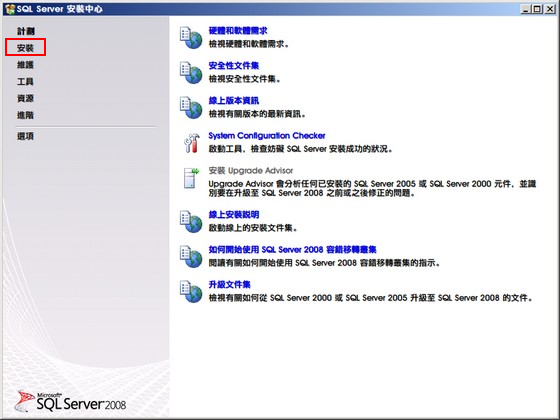
2.點選「新的 SQL Server 獨立安裝或將功能加入到現有安裝」。
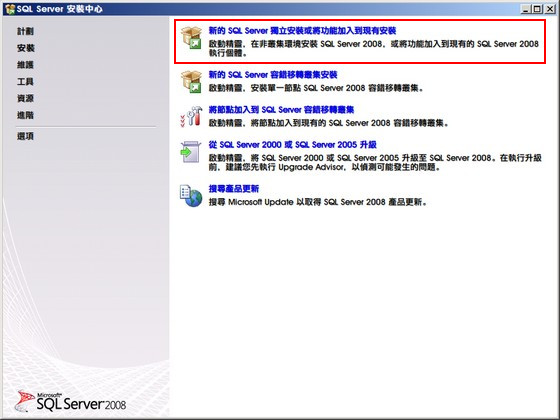
3.跑完初次「安裝程式支援規則」無誤後,點選「確定」。
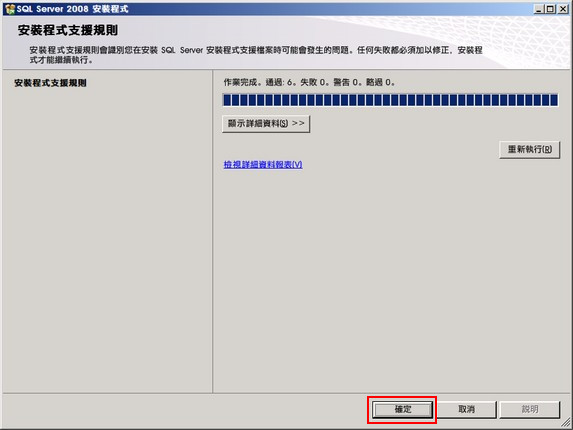
4.「產品金鑰」- 由於SSMSE是免費版本,直接點選「下一步」。
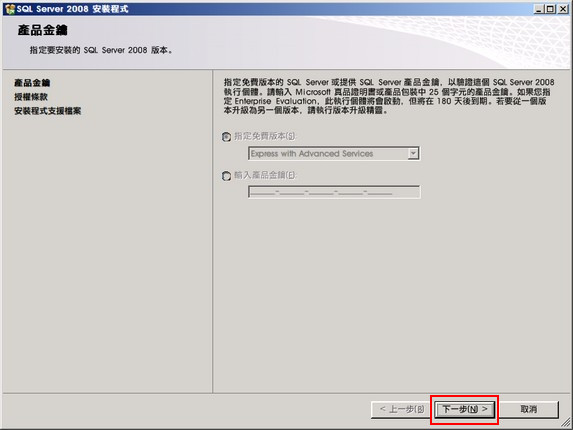
5.閱讀「授權條款」接受後,點選「下一步」。
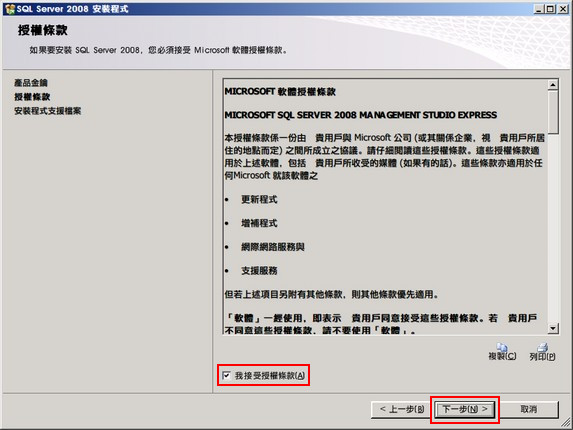
6.在「安裝程式支援檔案」下點選「安裝」。
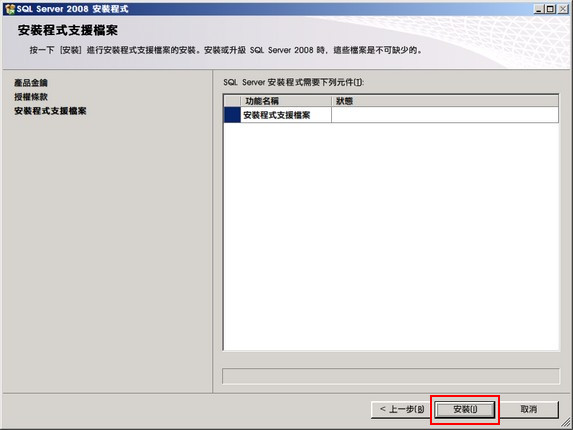
7.待「安裝程式支援檔案」進行安裝中。
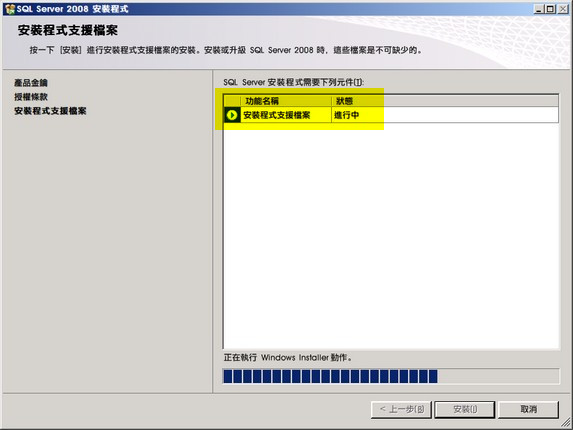
8.再次執行「安裝程式支援規則」,都通過後點選「下一步」。
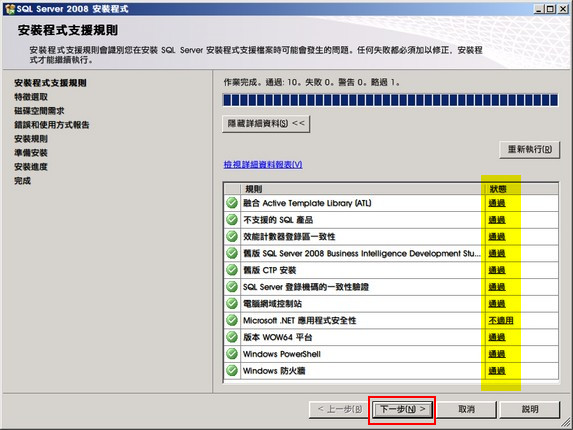
9.於「特徵選取」中,將共用功能的「管理工具 - 基本」、「SQL 用戶端連接性 SDK」兩項都核取後點選「下一步」。
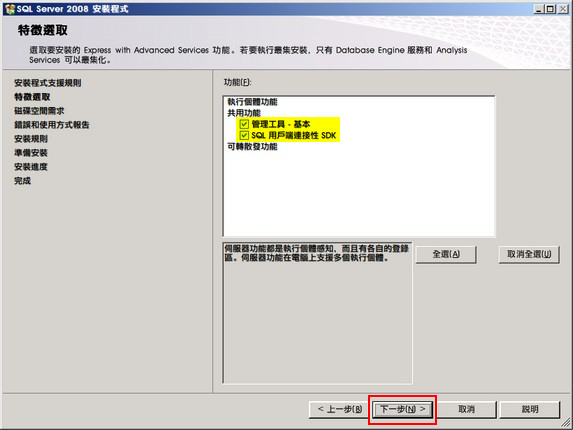
10.確認「磁碟空間需求」後,點選「下一步」。
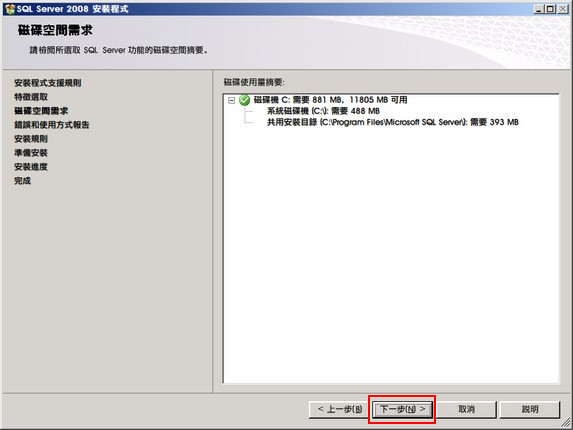
11.「錯誤和使用方式報告」中的兩選項,視個人需要決定是否勾選後點選「下一步」。
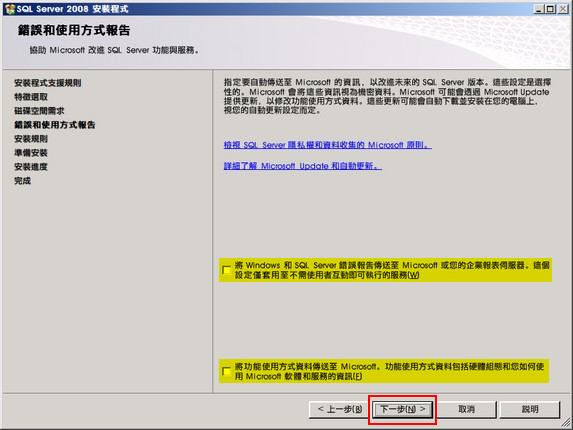
12.待「安裝規則」跑完無誤後,點選「下一步」。
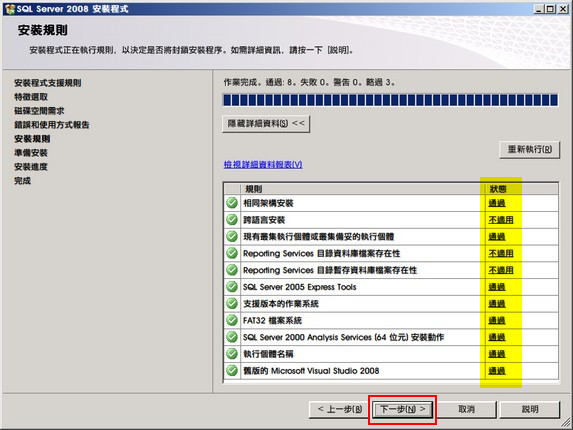
13.開始準備安裝SSMSE,點選「下一步」。
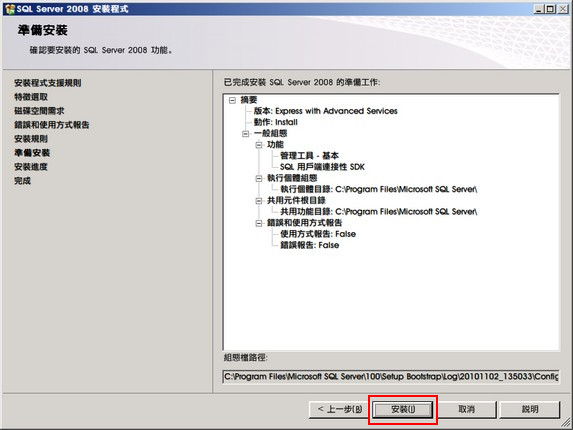
14.跑完安裝程序,點選「下一步」。
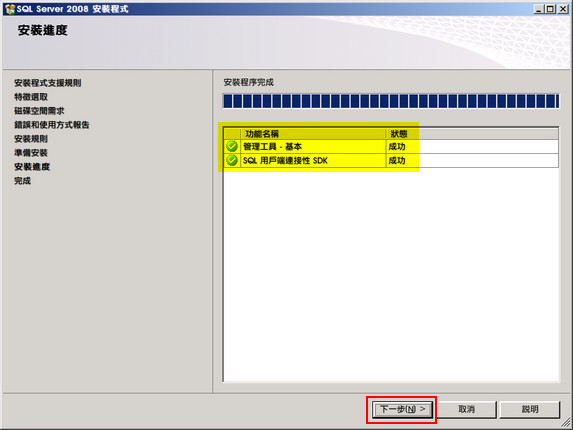
15.安裝完成!將安裝程式「關閉」。
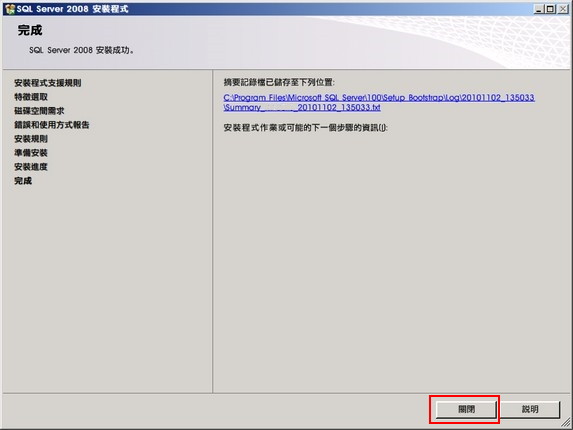
16.啟動SSMSE,待第一次啟動SSMSE的環境設定完成。
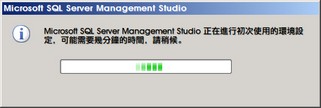
17.完成後於「連接到伺服器」中,「伺服器類型」選:「Database Engine」,「伺服器名稱」:請查閱您的SQL Server HostName或IP位址,「驗證」:使用「SQL Server 驗證」,「登入」與「密碼」:請查閱您的後端設定,視需要核取「記住密碼」後點選「連接」。
.jpg)
18.連接該MS-SQL資料庫完成!您即可使用SSMSE來操作管理您的MS-SQL資料庫了。
.jpg)
|